Więcej niż tylko tłumaczenie treści, dodanie przełącznika języka do witryny i uczynienie jej wielojęzyczną zapewnia całą gamę możliwości pod względem odbiorców, SEO i dostępności.
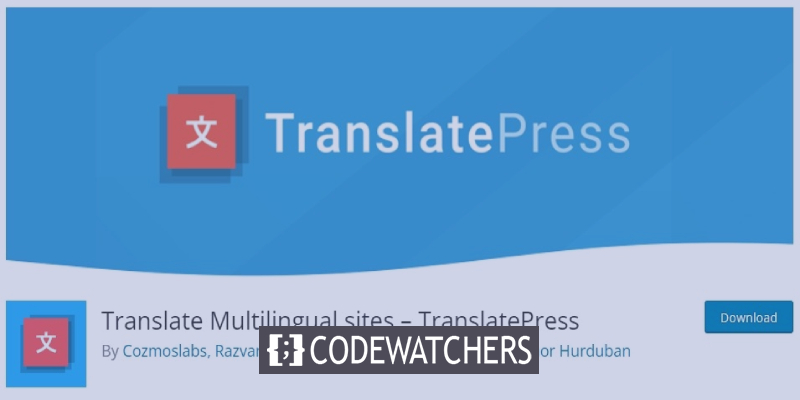
W przypadku wielojęzycznej witryny WordPress posiadanie dobrze działającego przełącznika języków ma kluczowe znaczenie. W tym samouczku zrozumiemy, jak sprawić, by Twoja witryna była wielojęzyczna w WordPress.
Przełącznik języka
Przełącznik języków to klikalny selektor, który pozwala użytkownikom Twojej witryny wybierać między dwoma lub większą liczbą języków i poruszać się po witrynie w tym języku. Jest to bardzo przydatne w przypadku zagranicznych witryn internetowych, ponieważ pozwala użytkownikom na znacznie przyjemniejsze korzystanie z witryny.
Przełączniki języków zwykle znajdują się w rogu strony internetowej, w menu lub jako część widżetu. Mogą również mieć postać rozwijanych menu z kompletnymi nazwami języków, kodami języków lub wyświetlanymi flagami.
Twórz niesamowite strony internetowe
Z najlepszym darmowym kreatorem stron Elementor
Zacząć terazPoniżej przedstawiono najlepsze opcje szybkiego i łatwego zainstalowania działającego i dostępnego przełącznika języków:
Polilang
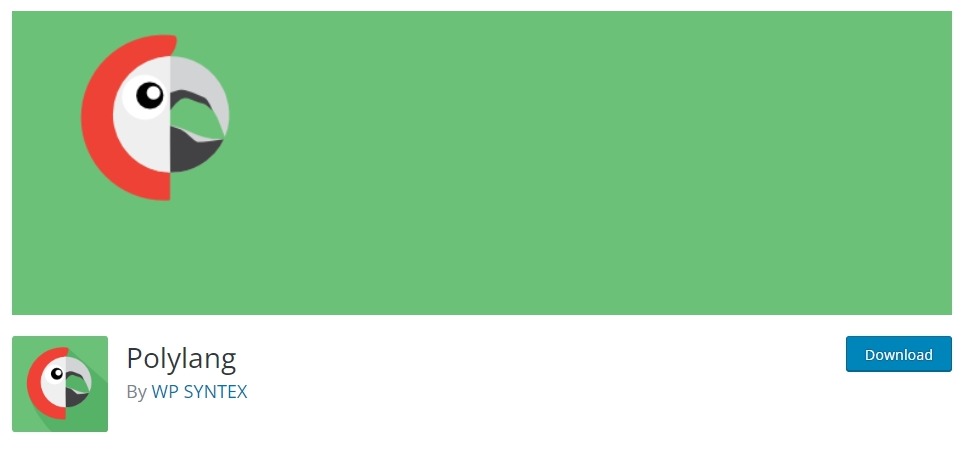
Polylang to popularna wielojęzyczna wtyczka WordPress, która łatwo wchodzi w interakcję z platformą. Posiada mechanizm tłumaczenia zaplecza, a także wiele opcji wyświetlania i funkcje dostosowywania języka.
Polylang zawiera również przełącznik menu i przełącznik widżetów, a także możliwość umieszczania ich w dowolnym miejscu na stronie za pomocą elementu szablonu PHP.
WPML
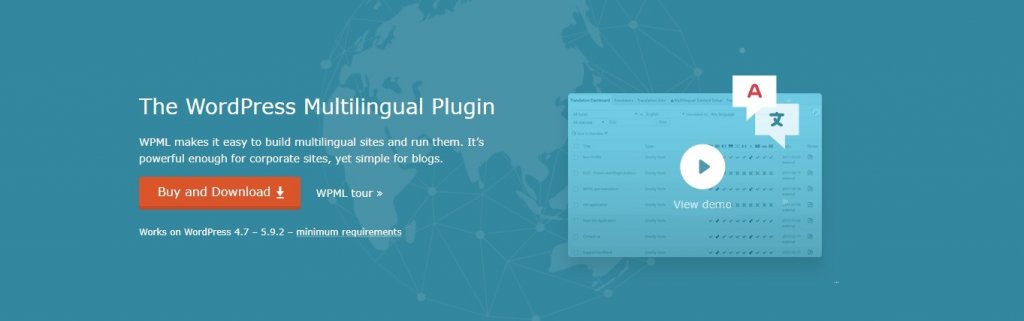
Wtyczka WPML to wielojęzyczny tłumacz oparty na zapleczu, który działa z prawie wszystkimi motywami lub wtyczkami, które wykorzystują API WordPress.
Wtyczka WPML to wielojęzyczny tłumacz oparty na zapleczu, który działa z prawie wszystkimi motywami lub wtyczkami, które wykorzystują API WordPress.
Tłumacz Prasa
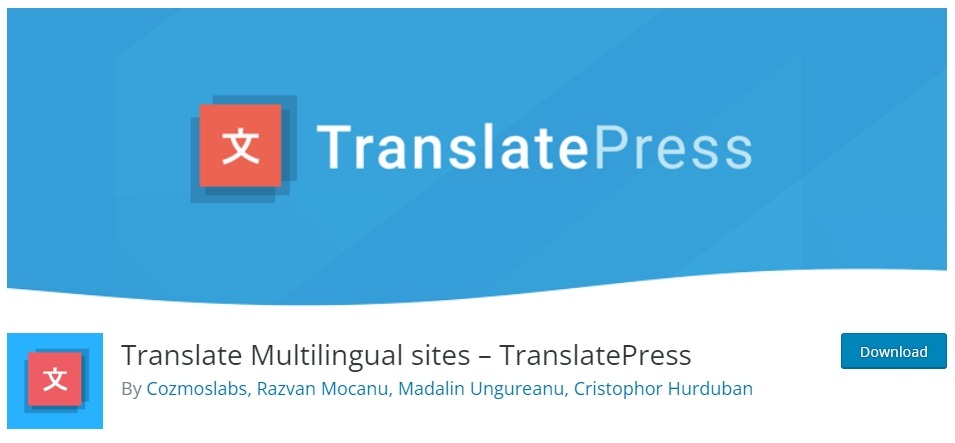
TranslatePress to wtyczka do tłumaczenia wizualnego z intuicyjnym edytorem tłumaczeń front-end i możliwością prawidłowego tłumaczenia treści strony internetowej.
Wtyczka zawiera trzy typy przełączników języków, które można wyświetlać w witrynie i dostosować do własnych potrzeb: pływający wybór języka, który podąża za użytkownikiem przez wszystkie strony, przełącznik pozycji menu i przełącznik skrótów, który można prawie umieścić.
Jak zintegrować przełącznik języka z witryną WordPress?
Teraz, gdy znasz już swoje opcje, nauczymy Cię, jak je zastosować we własnej witrynie WordPress. Aby to zrobić, podejmiemy się zadania zainstalowania przełącznika języka za pomocą TranslatePress.
Aby rozpocząć, musisz najpierw zainstalować TranslatePress w swojej witrynie WordPress. Po zainstalowaniu i aktywacji wtyczki należy wybrać i dodać języki do swojej witryny.
Aby to zrobić, przejdź do Ustawienia, a następnie TranslatePress i poszukaj sekcji Wszystkie języki w zakładce Ogólne. Tutaj możesz otworzyć menu rozwijane i wybrać język, którego chcesz używać na swojej stronie. Pamiętaj, aby kliknąć przycisk Dodaj po każdym wybranym języku.
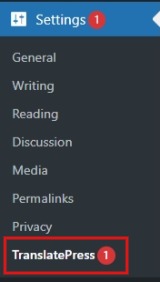
Zapisz wszystkie zmiany, gdy skończysz.
Istnieją trzy metody wyświetlania przełącznika języka podczas korzystania z TranslatePress. W zależności od upodobań możesz wykorzystać je wszystkie na raz, dowolną kombinację dwóch lub tylko jedną.
Przejdź do Ustawień, a następnie Tłumacz Naciśnij, a następnie przewiń w dół do zakładki Ogólne, aby znaleźć swój ulubiony język. Możesz włączyć lub wyłączyć te trzy typy przełączników języków, zaznaczając lub odznaczając pola wyboru po ich lewej stronie.
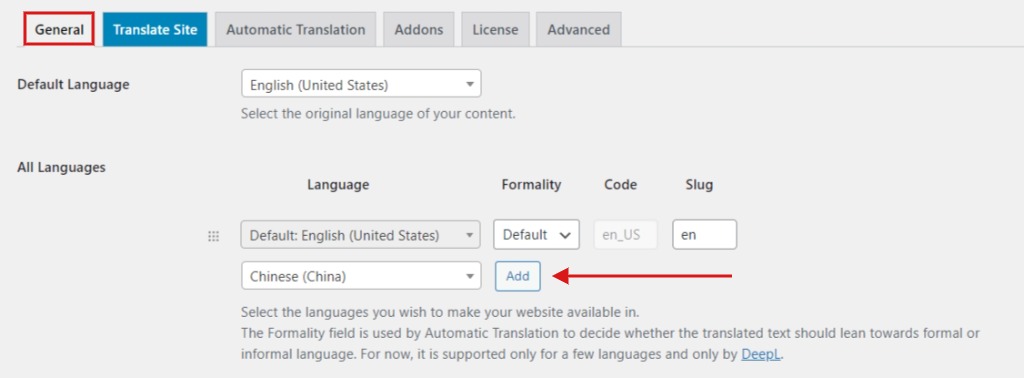
Możesz pokazać pełne nazwy języków, kody języków, flagi lub kombinację tych trzech opcji z tymi trzema opcjami. Masz pięć możliwości wyświetlania przełączników w TranslatePress:
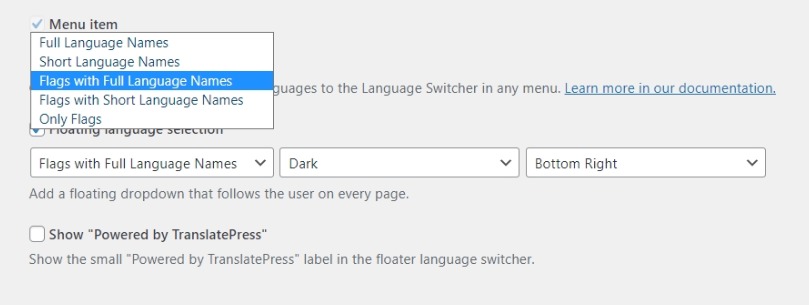
Przyjrzyjmy się, jak możemy sprawić, by każdy z nich pojawił się na stronie.
1. Skrót
Najprostszym sposobem na pokazanie przełącznika języka jako widżetu w stopce lub pasku bocznym witryny jest użycie skrótu. Możesz także użyć skrótu, aby umieścić przełącznik w różnych miejscach na swojej stronie, w zależności od motywu WordPress.
Aby zastosować metodę shortcode w celu dodania przełącznika języka do swojej witryny, przejdź do opcji Wygląd , a następnie Widgety i przeciągnij widżet tekstowy z listy Dostępne widżety do żądanej pozycji, niezależnie od tego, czy jest to pasek boczny, stopka, czy gdziekolwiek indziej. Musisz użyć skrótu do zmiany języka, tj. [przełącznik języka] , w widżecie tekstowym. Opcjonalnie możesz nadać swojemu przełącznikowi opisowy tytuł, na przykład „Przełącznik języka”, aby ludzie mogli go szybko rozpoznać na stronie.
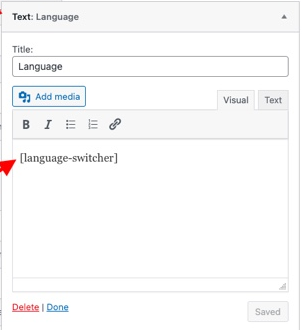
Pamiętaj, aby zapisać wszystkie zmiany. Możesz zmienić wygląd swojego przełącznika, wybierając jedną z pięciu opcji wyświetlania dostępnych na karcie Ogólne w Ustawieniach TranslatePress , jak pokazano wcześniej.
Przełącznik języka będzie teraz wyświetlany w wybranej przez Ciebie pozycji na stronie internetowej.
2. Pozycja menu
Przełącznik języka, wraz ze wszystkimi innymi pozycjami menu, może być wyświetlany w głównym menu nawigacyjnym. Aby utworzyć tego rodzaju przełącznik, przejdź do Wygląd , następnie Menu , a następnie wybierz menu, do którego chcesz dodać swój przełącznik. Rozszerz przełącznik języka z listy rzeczy po lewej stronie. Listę języków dodanych do Twojej witryny znajdziesz tutaj oraz w sekcji Bieżący język.
Musisz zintegrować wszystkie te elementy z menu, aby pojawił się przełącznik, zapewniając jednocześnie umieszczenie wszystkich elementów języka pod pozycją Bieżący język jako elementów podrzędnych, aby utworzyć przełącznik typu rozwijanego w menu.
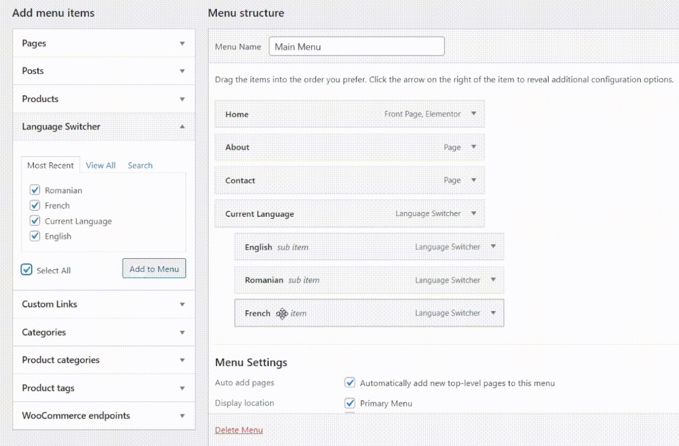
Zapisz wszystkie zmiany, gdy zakończysz dodawanie menu przełączania języków do swojej witryny.
3. Pływający przełącznik
Ponieważ jest on widoczny przez cały czas na wszystkich stronach serwisu, ta forma przełącznika jest bardzo przydatna, jeśli chcesz, aby użytkownicy Twojej witryny mogli w każdej chwili przetłumaczyć treść. Najpierw sprawdź, czy opcja Floating Language Selection w ustawieniach TranslatePress, a następnie na karcie General, jest aktywna.
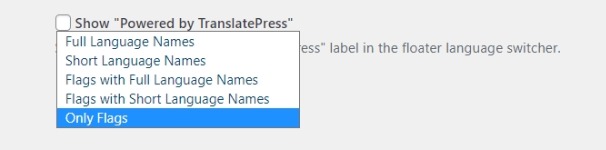
Na tej stronie możesz wybrać między ciemnym a jasnym motywem dla swojego pływającego przełącznika, a także jego położeniem w swojej witrynie. Dolny prawy, Dolny lewy, Górny prawy i Górny lewy to możliwości wyświetlania dla tego typu przełącznika.
Zapisz wszystkie zmiany, gdy skończysz ze zmianami. Oto niektóre ze sposobów dodania przełącznika języków do witryny WordPress.
Uczynienie witryny wielojęzycznej otwiera wiele możliwości w zakresie zwiększenia liczby odbiorców i przeniesienia witryny na poziom globalny. To wszystko od nas w tym samouczku. Dołącz do nas na Facebooku i Twitterze , aby być na bieżąco z naszymi postami.




